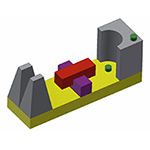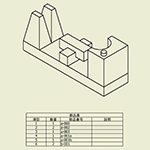前回の記事で、アセンブリと部品表の関係について書きました。
部品表のモデルデータにおける構成を変更すると、図面シート上のパーツ一覧表およびバルーンにどのような影響を及ぼすのかを確認していきます。
———–再確認事項———–
[モデルデータ]
アセンブリのモデリング構成に相当するデータです。
図面のパーツ一覧表やバルーンに使用される番号は割当てられません。
[構成]タブ
図面のパーツ一覧に表示可能な実際の部品表です。
図面のパーツ一覧表やバルーンに使用する番号を割当てます。
[パーツ]タブ
図面のパーツ一覧に表示可能な実際の部品表です。
スタンダードアセンブリは表示されません。
図面のパーツ一覧表やバルーンに使用する番号を割当てます。
図面シートの目的に応じて、[構成]または[パーツのみ]を選び、バルーンやパーツ一覧表に使用します。
——————————-
(1)前回のアセンブリデータに、緑色のコンポーネント(b-001)を2個、追加配置しました。
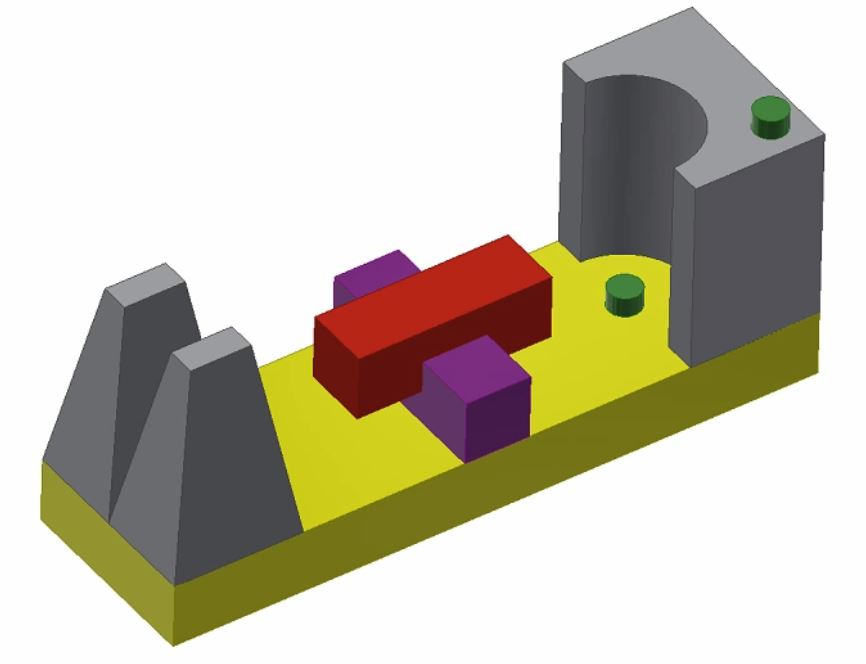
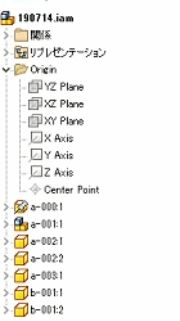
この2個の部品はボルトのようなものとし、図面シートに配置するパーツ一覧表およびバルーンには載せないようにします。
また、中央に配置されているユニット(a-001)は外部から購入するものとします。
(2)[アセンブリ]タブ>[管理]パネル>[部品表]をクリックします。
(3)[モデルデータ]には緑色のパーツ(b-001)が2個追加されています。
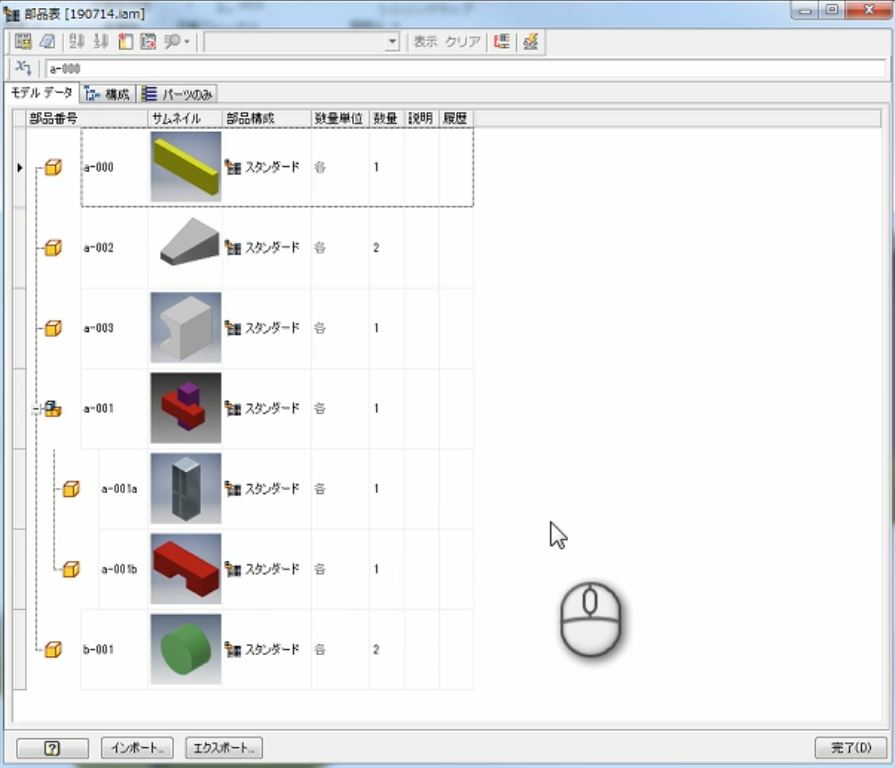
(4)[構成]にも 緑色のパーツ(b-001)が2個追加されています。
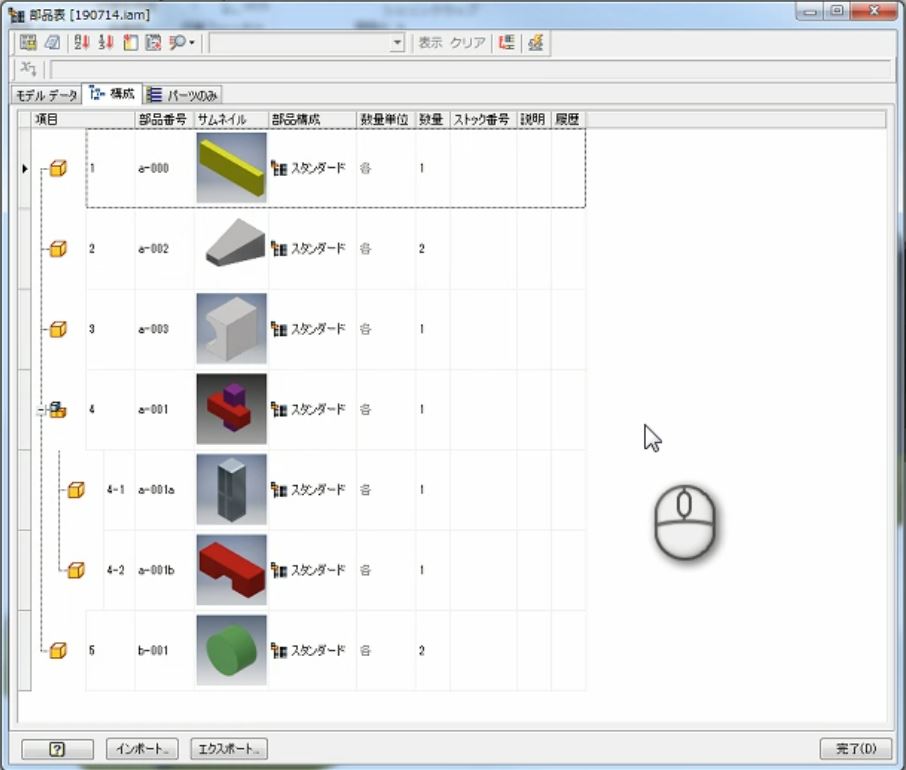
(5) [パーツのみ]にも 緑色のパーツ(b-001)が2個追加されています。
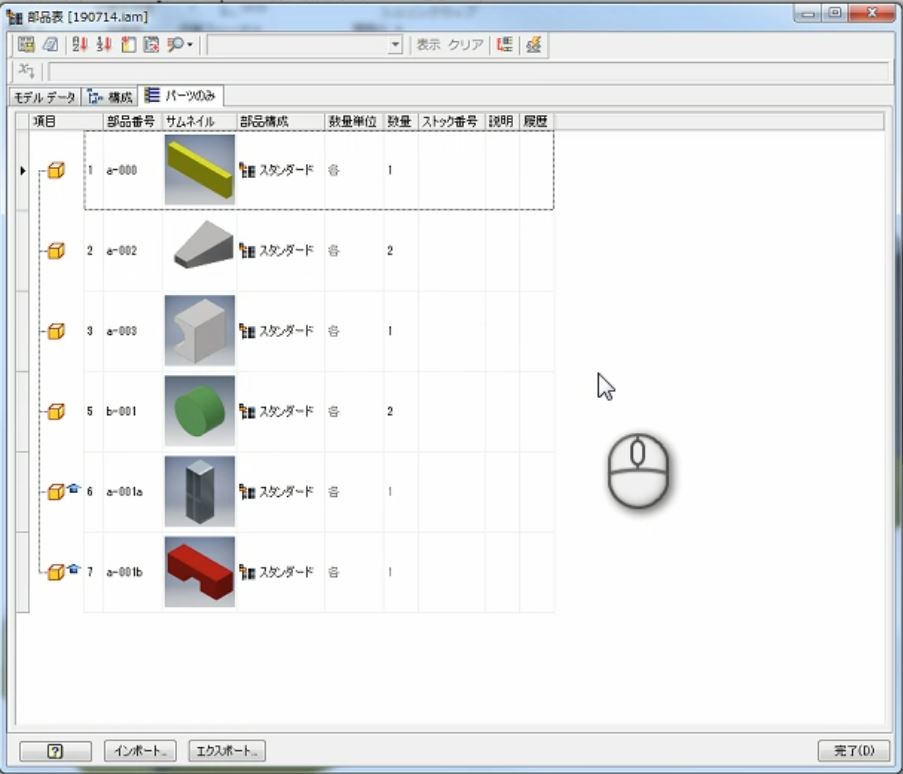
(6)再び[モデルデータ]に戻り、[部品構成]の列を確認すると、全て[スタンダード]と表示されています。
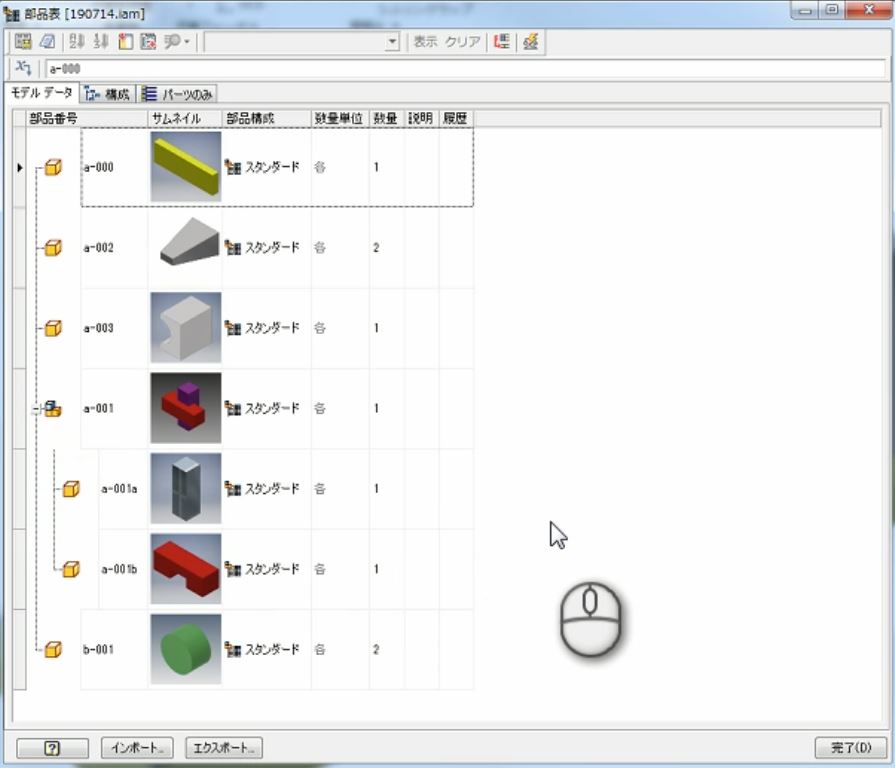
(7)a-001の[スタンダード]をダブルクリックし、展開したリストから[購入]を選択します。
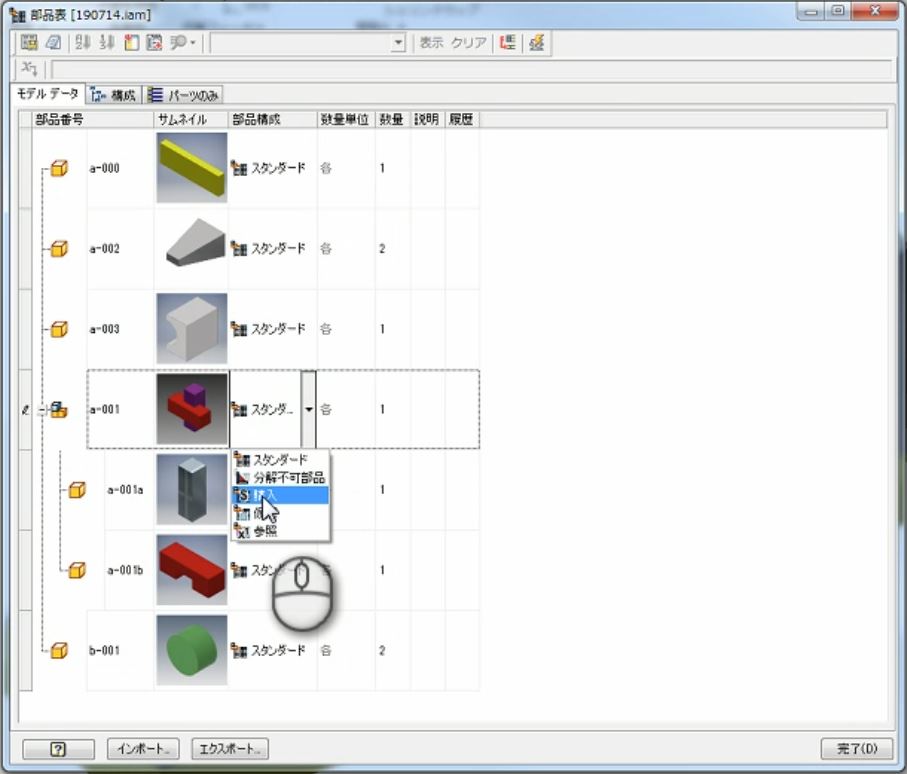
これにより、ユニット(a-001)は外部からの購入品であると認識されます。
(8)次に、b-001 [スタンダード]をダブルクリックし、展開したリストから[仮想]を選択します。
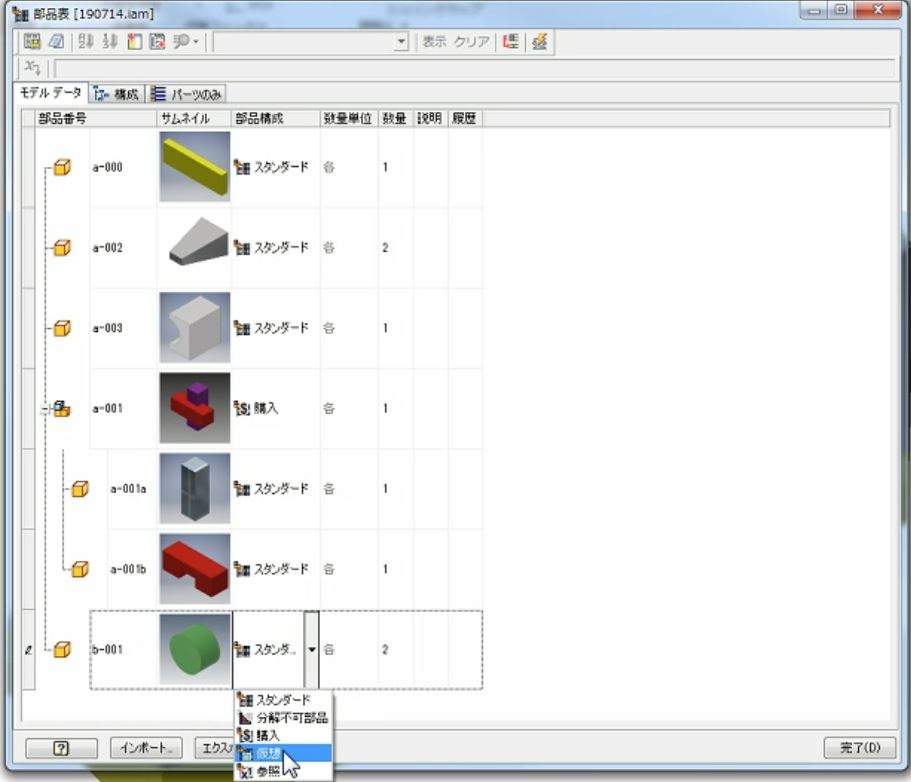
これによって、ボルトのような小物部品を図面シート上の一覧表およびバルーンから省くことができます。なお部品形状そのものは省略せず、図面上に存在します。
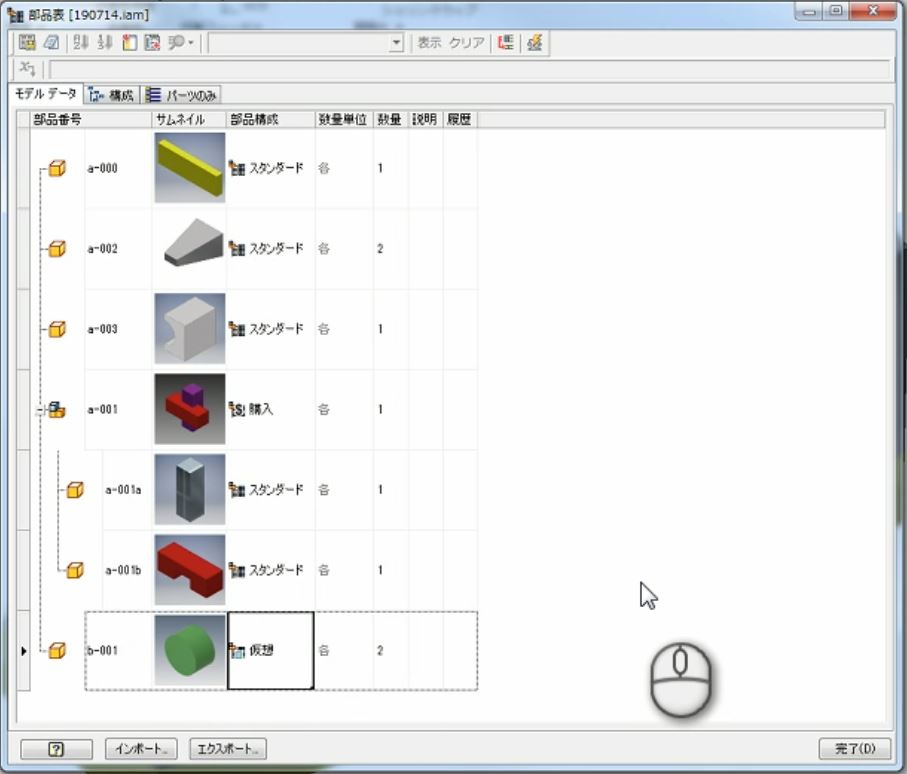
(9)[構成]を確認すると、 緑色のパーツ(b-001)が消えています。
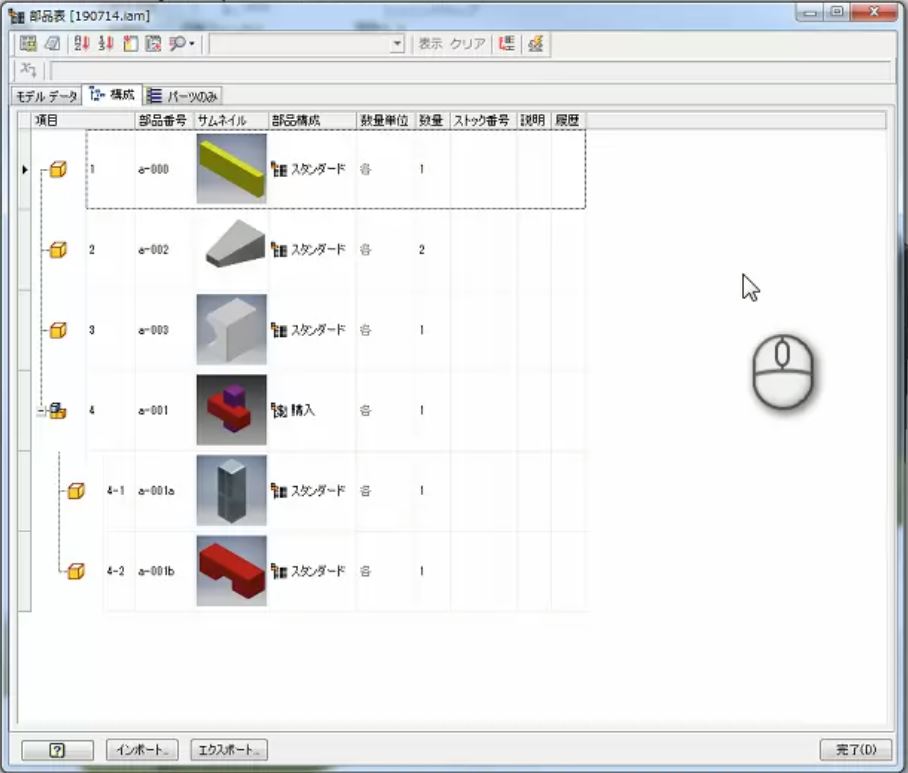
(10) [パーツのみ] を確認すると、 こちらも緑色のパーツ(b-001)が消えています。
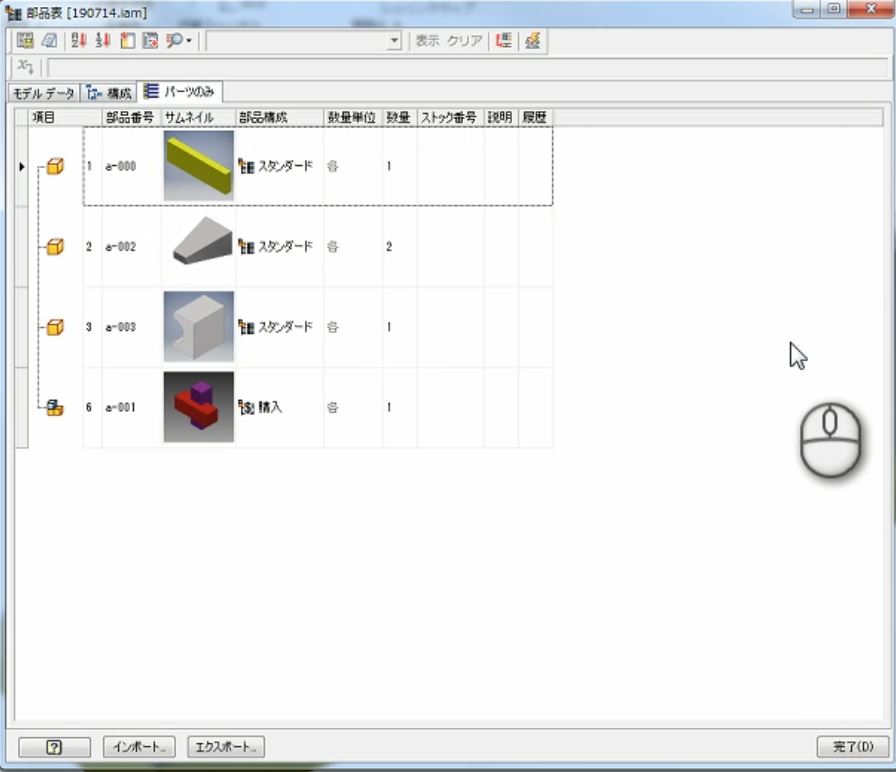
また購入品となるユニット(a-001)はアセンブリ名のみが表示され、下の階層の2個のパーツの情報は必要ないので表示されなくなります。
この記事の動画
Fullscreenモードでご覧ください(動画右下の正方形アイコン)